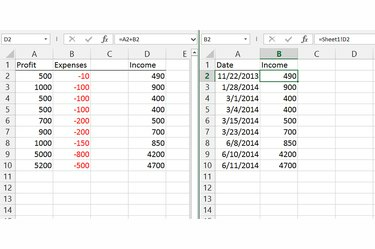
Bağlantılar, bir kaynak hücrenin verileri değiştiğinde güncellenir.
Resim Kredisi: Görüntü, Microsoft'un izniyle
Excel 2013, 2010 veya 2007'de elektronik tablolar arasında veri bağlamak, ayrı sayfalardaki hücreleri birbirine bağlar ve kaynak hücre değiştiğinde hedef hücreyi otomatik olarak günceller. Verileri kopyalamak yerine bağlayarak, dağınık hesaplamalarınızı bir sayfada bırakabilir ve sonucu başka bir sayfada temiz bir şekilde görüntüleyebilirsiniz. Excel ayrıca, her iki dosya da aynı bilgisayar veya ağda olduğu sürece, tamamen ayrı çalışma kitabı dosyaları arasında veri bağlayabilir.
Aşama 1
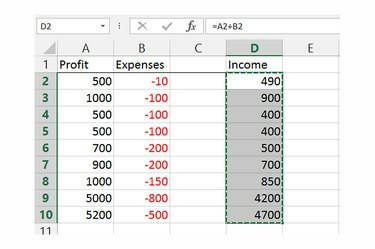
Kaynak verileri kopyalayın.
Resim Kredisi: Görüntü, Microsoft'un izniyle
Şu anda kaynak verileri içeren hücreyi veya hücre aralığını seçin ve düğmesine basarak kopyalayın. "Ctrl-C." Ardışık olmayan birden çok hücreden gelen verileri bağlamanız gerekiyorsa, tüm adımları her hücrede gerçekleştirin ayrı ayrı.
Günün Videosu
Adım 2
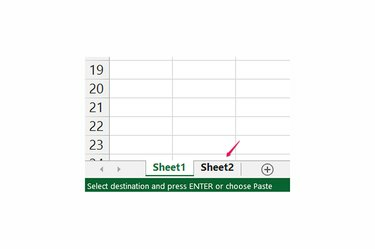
Doğru elektronik tabloya değiştirin.
Resim Kredisi: Görüntü, Microsoft'un izniyle
Verileri görüntülemek istediğiniz sayfaya geçin. Sayfa ayrı bir çalışma kitabındaysa, onu Dosya menüsünden veya Windows'ta çift tıklatarak açın, ancak tüm işlemi bitirene kadar orijinal çalışma kitabını Excel'de açık bırakın.
Aşama 3
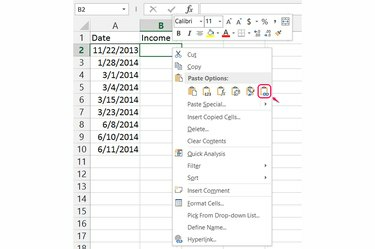
Bağlantıyı yapıştırın.
Resim Kredisi: Görüntü, Microsoft'un izniyle
Bağlantı için hedef hücreye sağ tıklayın. Bir hücre aralığını bağlarken, en sol üstteki hücreye sağ tıklayın. Bağlantıyı oluşturmak için Yapıştır Seçeneklerinden "Bağlantıyı Yapıştır"ı seçin.
4. Adım
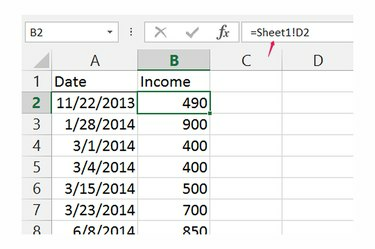
Formül çubuğundaki bağlantıları değiştirin.
Resim Kredisi: Görüntü, Microsoft'un izniyle
Formül çubuğunda bağlantının kaynağını görmek veya değiştirmek için herhangi bir bağlantılı hücreyi tıklayın. Bağlantı formülü eşittir işaretiyle başlar ve elektronik tablonun adı ile hücresini bir ünlem işaretiyle ayırır. Örneğin, "=Sayfa1!D2" formülü, Sayfa1'deki D2 hücresine bağlanır. Başka bir çalışma kitabına bağlanırken, dosya adı önce köşeli parantez içinde görünür, örneğin "=[Kitap2.xlsx]Sayfa1!D2."
Uç
Excel, verileri yalnızca bir yönde bağlar. Bağlı bir hücreyi güncellemek için verileri orijinal kaynağında güncellemeniz gerekir.
Klasörlerinizi yeniden düzenlerseniz aralarındaki bağlantıların kopmasını önlemek için ilgili Excel çalışma kitaplarınızı bilgisayarınızda aynı klasörde tutun.
Başka bir çalışma kitabına bağlantılar içeren bir çalışma kitabını e-postayla gönderir veya paylaşırsanız, bağlantıların çalışmaya devam etmesi için her iki çalışma kitabını da gönderin. Alternatif olarak, ham veri değerlerini göndermeden önce bağlantıların üzerine yazarak dosyaya yapıştırın.
Çalışma kitabınızı gösteren ikinci bir pencere açmak için Görünüm sekmesinde "Yeni Pencere"yi tıklayın. İki sayfayla çalışmayı kolaylaştırmak için iki pencereyi yan yana yerleştirin.
Uyarı
Çalışma kitapları arasında bağlantı kurarken, kaynak verileri içeren dosyayı yeniden adlandırmak, taşımak veya silmek bağlantının kopmasına neden olur. Bağlantıları düzeltmek için formülü elle güncelleyin veya Veri sekmesinin Bağlantılar grubundaki "Bağlantıları Düzenle"ye tıklayın ve kaynak dosyayı bulmak için "Kaynağı Değiştir"e basın. Excel ayrıca bir dosyayı açtığınızda bozuk bağlantıları kontrol eder ve bunları düzeltmenizi ister.


